刚入手Revit软件的朋友可能还不会设置视图范围,而今日小编就讲解Revit设置视图范围的操作步骤,相信大家通过学习,在以后的操作中一定会得心应手。
开启Revit的任意一层平面图纸,在图纸的左侧属性窗口中,找到视图范围的设置栏,点击编辑。
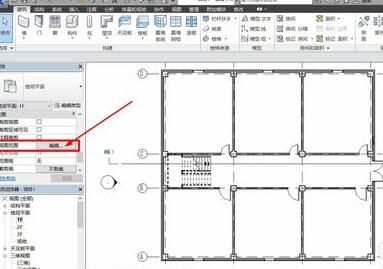
点击编辑后,系统就会自动弹出编辑窗口,在窗口中,可以图纸的顶部视图范围,也可以调整视图的深度,也就是从上向下看。
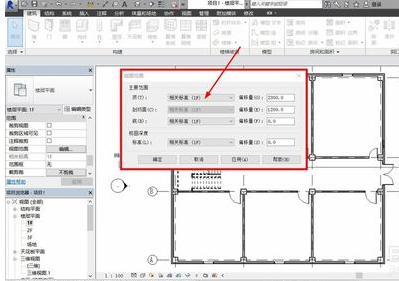
直接点击顶部,系统就会弹出设置选项,直接选择我们需要的视图范围即可,无限制就是在视野中都可以看到。

将合适的项目进行设置后,即可点击确定完成设置,视图范围的设置只对当前的图纸适用,进入到其他图纸时还需要再次设置。
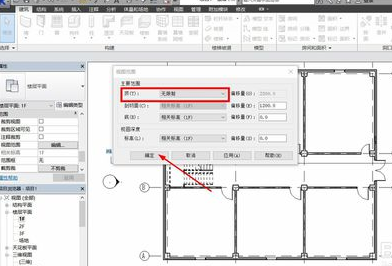
一般来说,对较高层数的平面图需要进行视图设置,从而让我们可以通过高层平面图,直接看到下面平面图的内容,帮助我们进行对齐。

完成设置后,回到平面图中,就可以看到,原本只能看到屋顶的顶层平面图,现在可以看到下面的平面图内容。
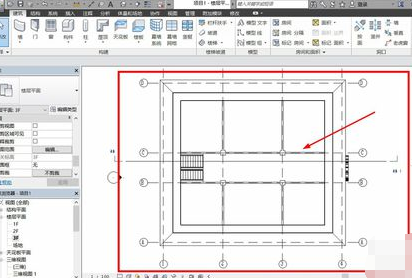
上文就讲解了Revit设置视图范围的操作步骤,希望有需要的朋友都来学习哦。
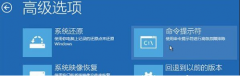 win10如何手动修复系统引导文件
win10如何手动修复系统引导文件
很多小伙伴都不知道如何手动修复系统引导文件,那么系统引导......
 英特尔五代是否可以装win11详细介绍
英特尔五代是否可以装win11详细介绍
虽然现在已经是2021年了,但是依旧有不少使用第五代处理器的老......
 win10如何恢复出厂设置
win10如何恢复出厂设置
win10系统是一款非常优秀的智能系统,强大的先进技术可以确保......
 Word一键清除文档中所有下划线的方法
Word一键清除文档中所有下划线的方法
Word程序是很多小伙伴都在使用的一款文字文档编辑程序,在这款......
 《怪物猎人崛起》刚缠兽怎么打?刚缠兽
《怪物猎人崛起》刚缠兽怎么打?刚缠兽
故事发生在炎火村,一个风箱炼铁盛行的山明水秀之乡。大量怪......

Foxmail邮箱中登录自己需要的邮箱账号进行邮件的收取的时候,我们可以设置这些邮件保存的时间,很多时候我们收取的邮件是不重要的,都是一些无关紧要的邮件,当你想要将这些邮件设置成...
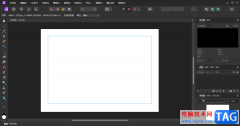
AffinityPhoto是一款可以进行图像编辑的软件,这款软件的功能是十分强大的,你可以在这款软件中进行各种图像的编辑和设计,并且也可以进行创建自己需要的模板类型,比如你可以在AffinityPh...
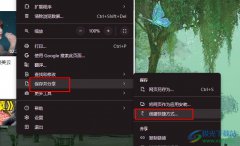
谷歌浏览器是很多小伙伴都很喜欢的一款便捷浏览器,在这款浏览器中,我们可以快速打开各种网页,并且将网页内容进行复制或是下载。当我们想要将某一个网站创建快捷方式,将快捷方式放...
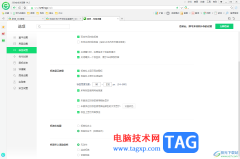
360安全浏览器是大家平时比较关注的一个浏览器软件,使用该浏览器软件的小伙伴是比较多的,因为这款浏览器出道的时间比较长久,因此很多小伙伴对该浏览器是比较熟悉的,如果你刚使用这...

illustrator是一款功能强大的矢量图形处理工具,它为用户提供了插画设计、出版印刷、平面设计等功能,能够很好的满足用户的编辑需求,因此illustrator软件成为了热门的矢量图形处理工具,当...
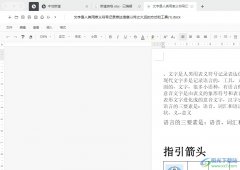
石墨文档是中国首款支持多人实时协同的云端office办公软件,它为用户提供了文档、表格以及幻灯片等多种文件类型,可以很好的满足用户的编辑需求,因此石墨文档软件吸引了不少的用户前来...

3Ds MAX线条如何添加顶点并编辑呢?今天笔者就讲解3Ds MAX线条添加顶点并编辑的详细步骤,需要学习的朋友就来下文看一看吧,相信对大家一定会有所帮助的。...

很多小伙伴都喜欢在360极速浏览器中进行资源搜索并且下载自己需要的网页内容,例如文档、图片、视频或是音频等文件。有的小伙伴想要在360极速浏览器中使用360浏览器安全解压功能,但又不...
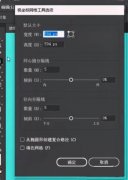
ai怎么实现根据图形形状快速制作放射线效果?下面是小编介绍ai实现根据图形形状快速制作放射线效果的操作过程,有需要的小伙伴一起来下文看看吧,希望可以帮助到大家!...
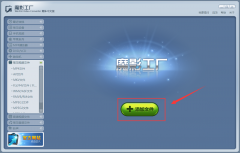
近日有一些小伙伴咨询小编关于魔影工厂如何视频合并呢?下面就为大家带来了魔影工厂合并视频的教程,有需要的小伙伴可以来了解了解哦。...

photoshop是专门用来制作海报、图片等之类的设计软件,大家在使用该软件进行设计图片的时候,想要将两张图片合并在一起,那么怎么操作呢,这对于一些新手小伙伴们来说,是非常困难的,因...
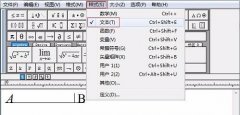
想要在MathType公式编辑器中输入空格,该如何操作呢?小编现在就和大家一起分享关于MathType公式编辑器打空格的方法 ,还不会的朋友可以来学习一下哦,相信通过学习本篇教程,会帮助到大家。...

很多小伙伴都在使用腾讯文档对各种格式的文档进行编辑,无论是表格文档、文字文档还是演示文稿等,在腾讯文档中都能进行编辑。有的小伙伴在使用腾讯文档对表格文档进行编辑时可能会需...
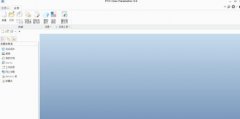
许多朋友表示自己使用Creo过程里还不会建立倾斜的基准平面,为此,今天小编就带来了Creo建立倾斜的基准平面的操作教程哦,感兴趣的朋友就跟小编一起来学习一下吧。...

苹果手机是当下流行的一款移动设备,新品苹果手机开售的当天就会有大量用户前去抢购,不难看出用户对苹果手机的热爱程度,在这款手机中,用户可以体验到许多强大且实用的功能,为用户...